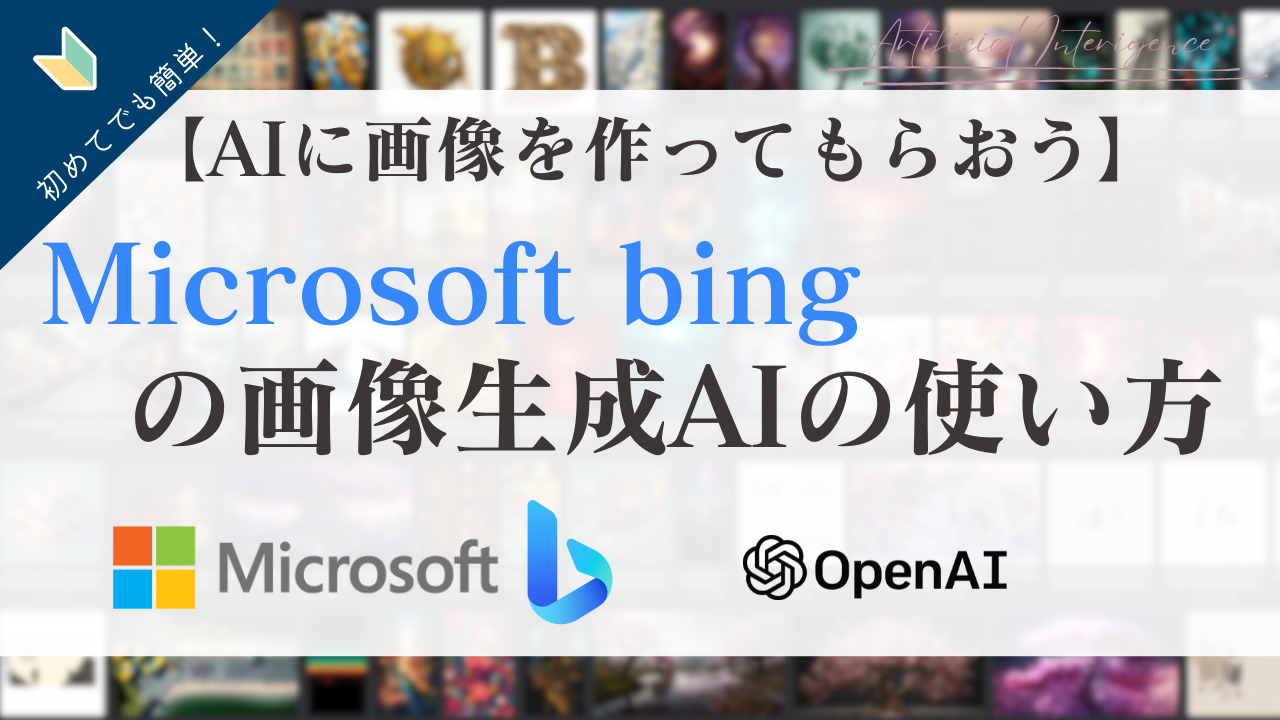ひなたJr.
ひなたJr.Bingって、Microsoftさんの
検索エンジンのことだっけ?



そうナリよ。
その検索エンジンにAI画像生成機能がついたナリよ
- 誰でも簡単にクオリティの高い画像を
作成できるようになります!!
画像生成AIツールとは
画像生成AIとは、プロンプトという「AIに何を生成するか指示するための文章」を作成することにより、その文章に基づいてAIが画像を生成してくれる機能のことです。 例えば、「草原の中を男の子と一緒に走っている犬を描いてください」といったプロンプトを作りAIに渡すことにより、AIはこのプロンプトを受け取ってそれに基づいて画像を生成してくれます。
AIが画像を生成してくれるんですよ、すごくないですか!!
わたしは最初、画像を探してきてくれるだけの検索エンジンの発展版だと勘違いしていたのですが、そうではなくてその場で数秒で画像を描いて(構築して)いるんですよ。
なので、画像生成AIで作成された画像は唯一無二の画像なのです。
プロンプトは画像生成AIだけでなく、AIツール全般の共通言語であり「呪文」と呼ばれていたりもします。
私自身は「Midjourney」という画像生成AIツールを主に使っているのですが、最近人気の高まりのせいで無料プランがなくなってしまったので、「Bing Image Creator」をオススメさせていただきます。
「Bing Image Creator」のおすすめ理由
- 無料ではじめられる(ほぼ無制限)
- 高性能のPCが必要ない
- 日本語に対応している
なので、初めて画像生成AIを使われる方にオススメです
※ただし画像の商用利用は認められていないため生成した画像のお取り扱いにはお気をつけください
詳しくはImageCreator規約にてご確認ください


Bing Image Creator とは
Bing Image Creatorは、Microsoftの検索エンジンであるbingに搭載された、入力したテキストをもとに画像を生成するサービスです。
画像の生成には、OpenAI社が開発した「ChatGPT」のプロジェクトの1つである「DALL・E2」を利用しています。AI業界で有名な話ですが、MicrosoftはOpenAIに多額の出資をしており、その出資額は100億ドル(約1.3兆円)とも言われています。
MicrosoftのAIへの投資の目的は、今回紹介する画像生成AIだけでなく、検索エンジン市場のシェアをこのAI技術を活用して獲得しようとしています。現在、検索エンジン市場(2022年12月現在)はGoogleが84.4%とほぼ独占状態であり、現時点でMicrosoft Bingが8.95%と2位につけています。ChatGPTやDall-E2などOpenAIが開発しているAIの精度や可能性を考慮すると、市場シェアは大きく変化することも考えられます。
また、Microsoftアプリの顔でもあるOfficeにこのAI技術を搭載し、Word・Excel・PowerPointやTeamsでの文書・資料作成や表計算、または会議の議事録作りなどの作業効率を飛躍的に向上させる試みも計画されています。
話が逸れましたが、現在のAI業界は非常に熱いです。その一端を体験できる画像生成AIをぜひお試しください。
Bing Image Creator の手順
さっそくBing Image Creatorを使うための手順を解説していきます。
Microsoftアカウントを取得する
- account.microsoft.com に移動
しサインインをクリック - 作成をクリック
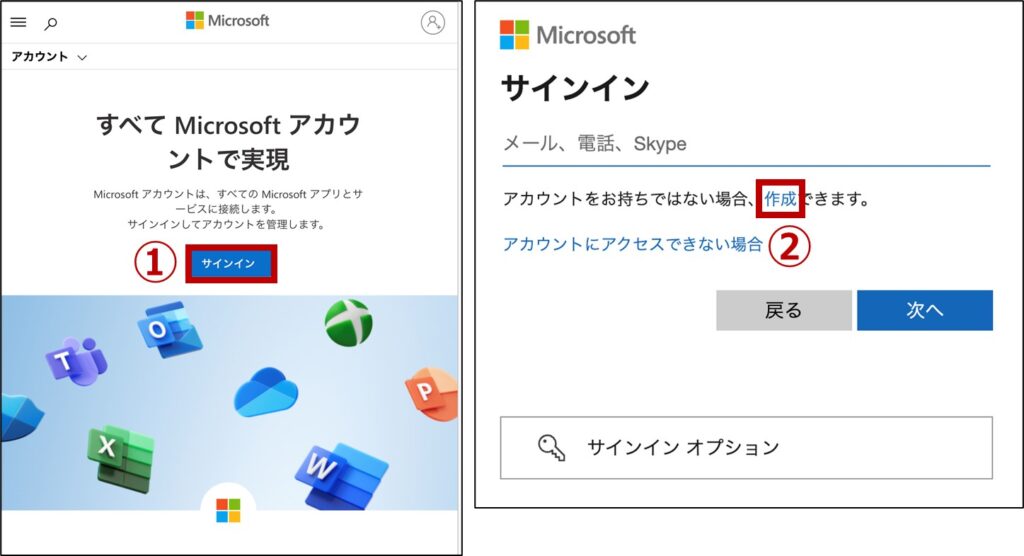
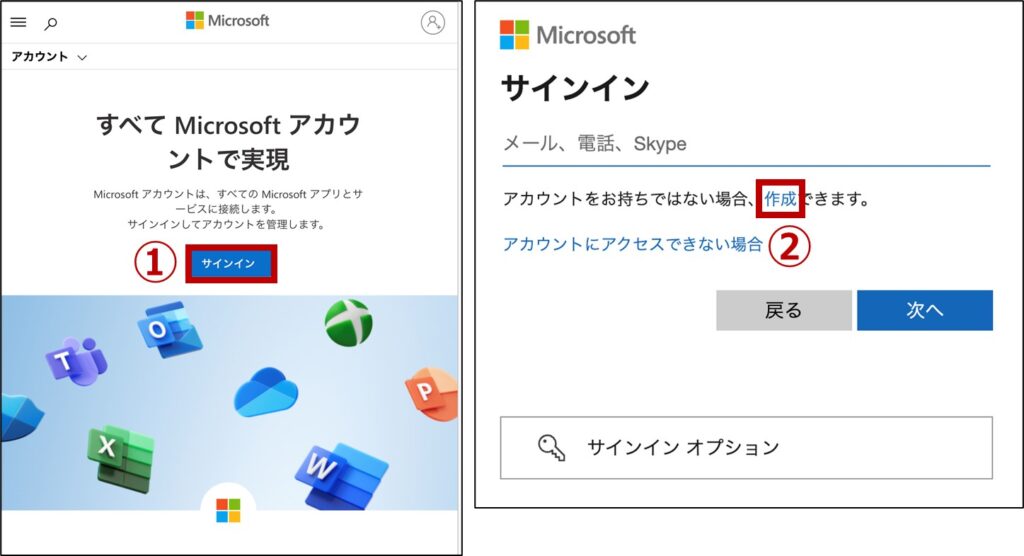
- 登録するメールアドレスを記入し次へをクリック
- パスワードを入力し次へをクリック
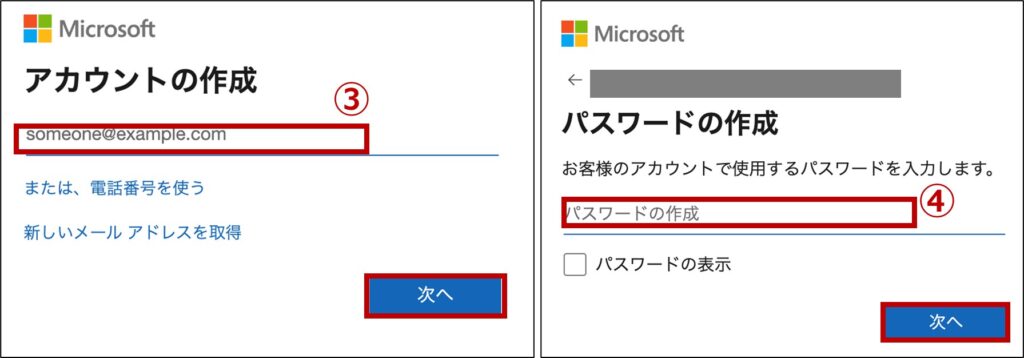
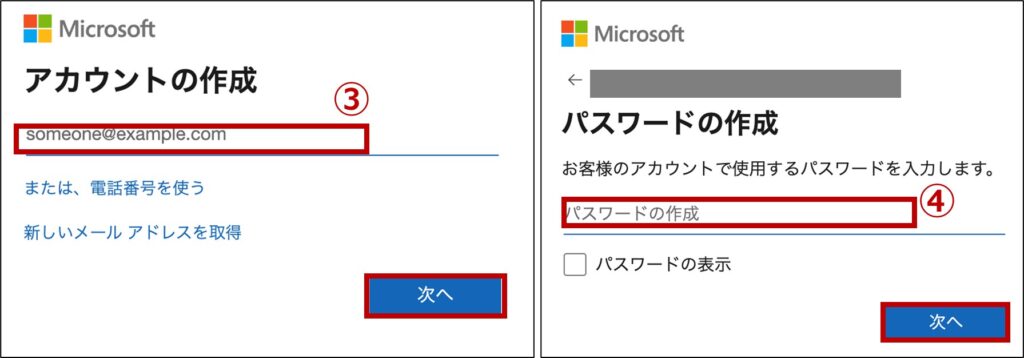
- 国/地域と生年月日を入力し
次へとクリック - 登録したメールアドレスに送られてきた確認コードを入力し次へをクリック


これでMicrsoftのアカウント登録は完了です。
というわけで準備はこれだけですので、早速画像生成をしていきましょう。
画像生成をしてみよう
- Bing Image Creatorにアクセスする
まず、初期画面の説明を簡単にします。
ブースト呼ばれているチケットが配布されています。
初期値は25で画像作成すると減っていきます。0になるとそれ以降の画像生成にかかる時間が少し長時間になります。ただ、ブーストの有無での速度差はそれほど大きくなく、それが気にならなければ実質何枚でも作成することが可能です。ちなみに、ブーストチケットは1週間単位で補充されます。
また作例をみることもできますので参照していただくといいと思います。
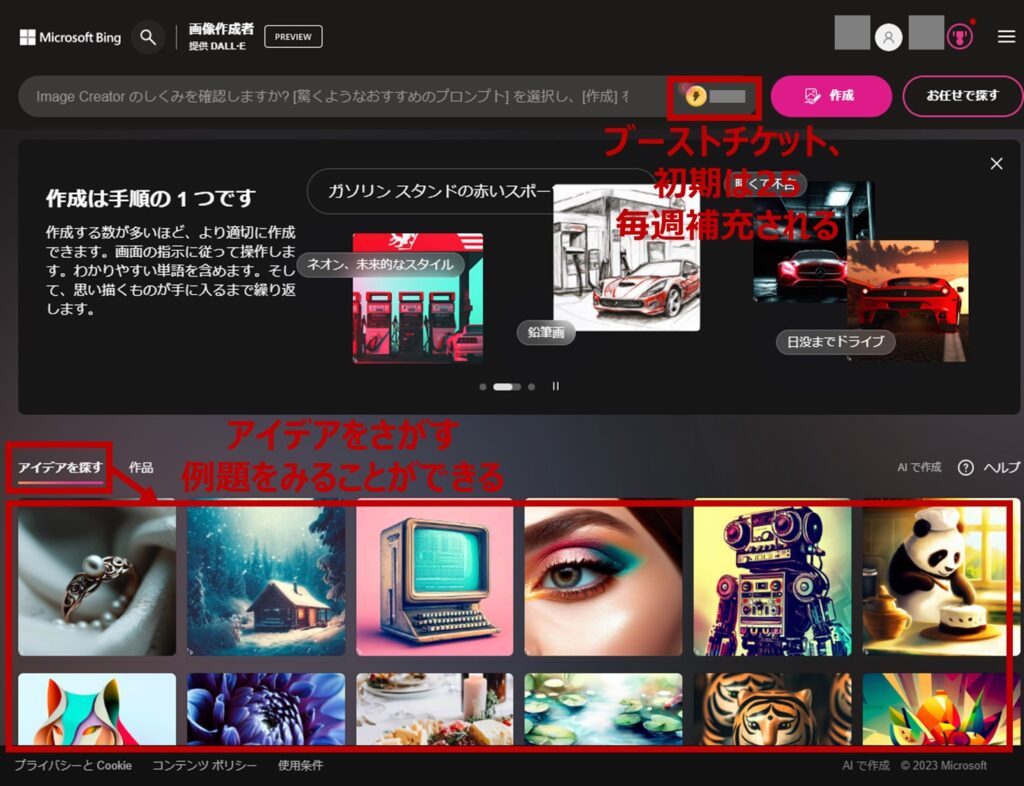
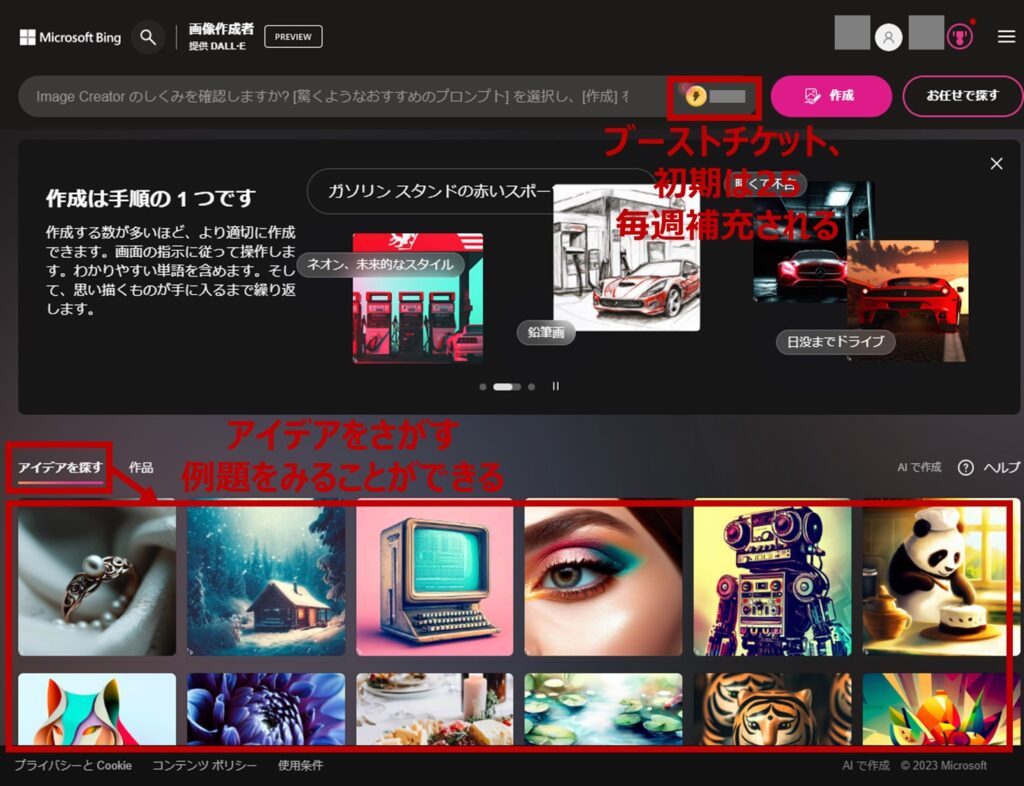
- プロンプトを入力し作成をクリックすると、画像が生成されます
(ここでは「犬」と入力しています)
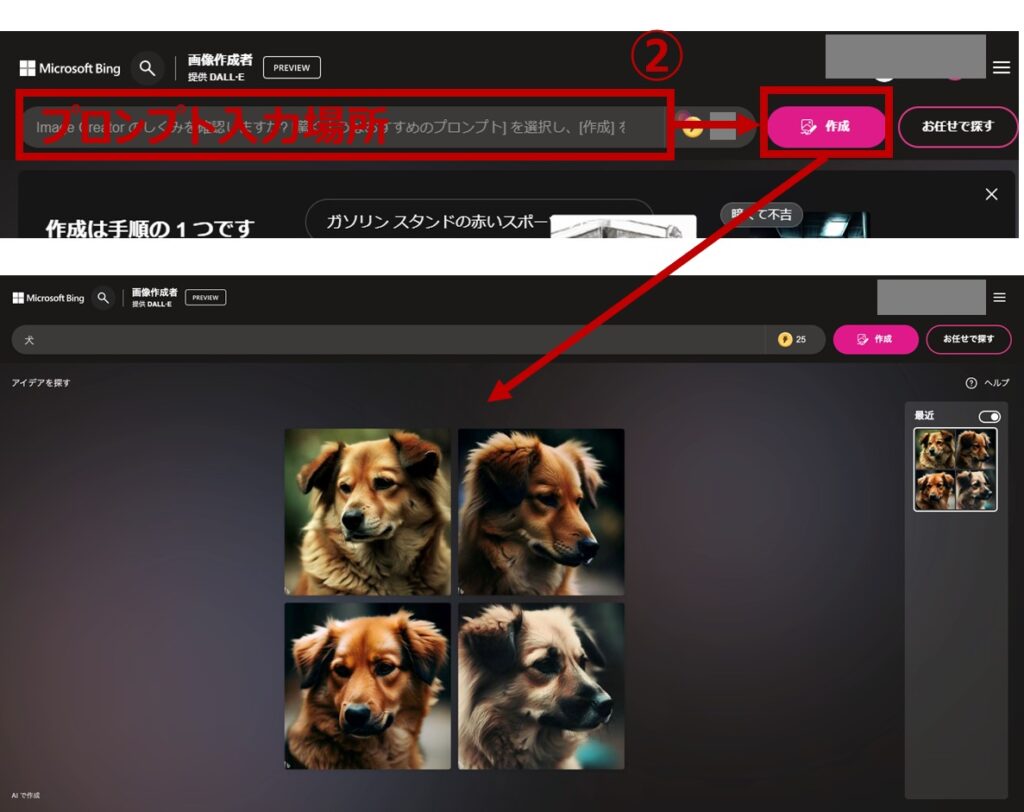
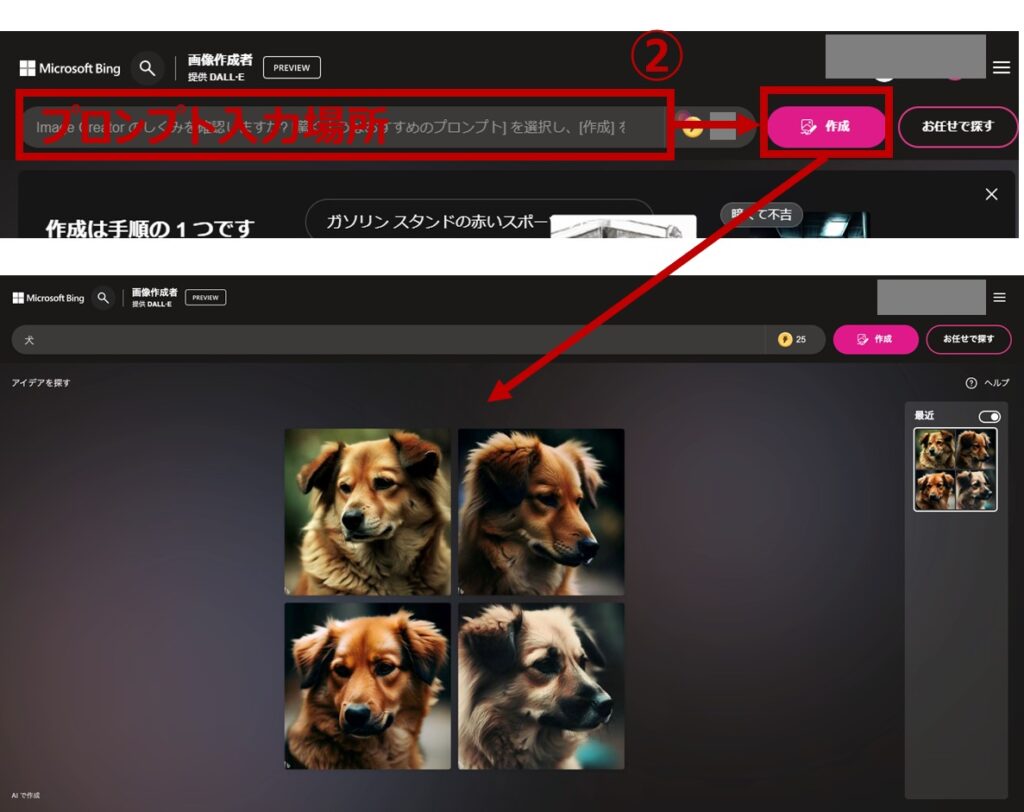
以上です。
ホント画像生成 AIツールってどれも簡単に画像が生成できますよね。
なので手順説明の記事を作る必要すらないと思うんですよ。
ただ思い通りの画像を生成しようと思うと、プロンプト(=呪文)の作成にそれなりのテクニックが必要となりますので、そのやり方の一例を解説します。
プロンプトの作り方の一例
文章形成式で作成する
単語の羅列よりも、文章の方がそれっぽい写真になりやすいです。
この特徴は特にBing Image Creatorでは顕著です。
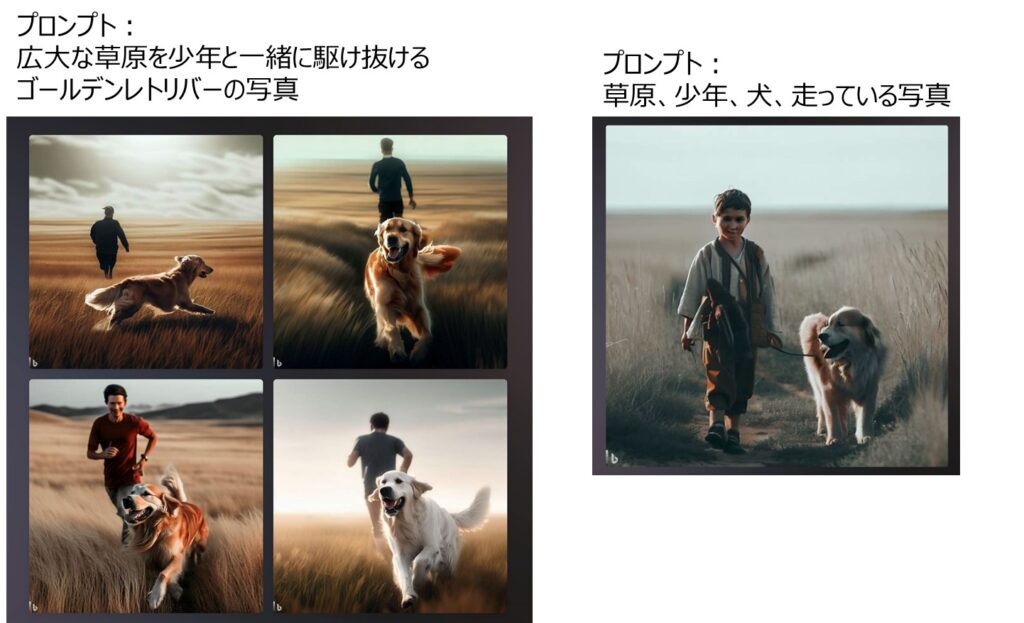
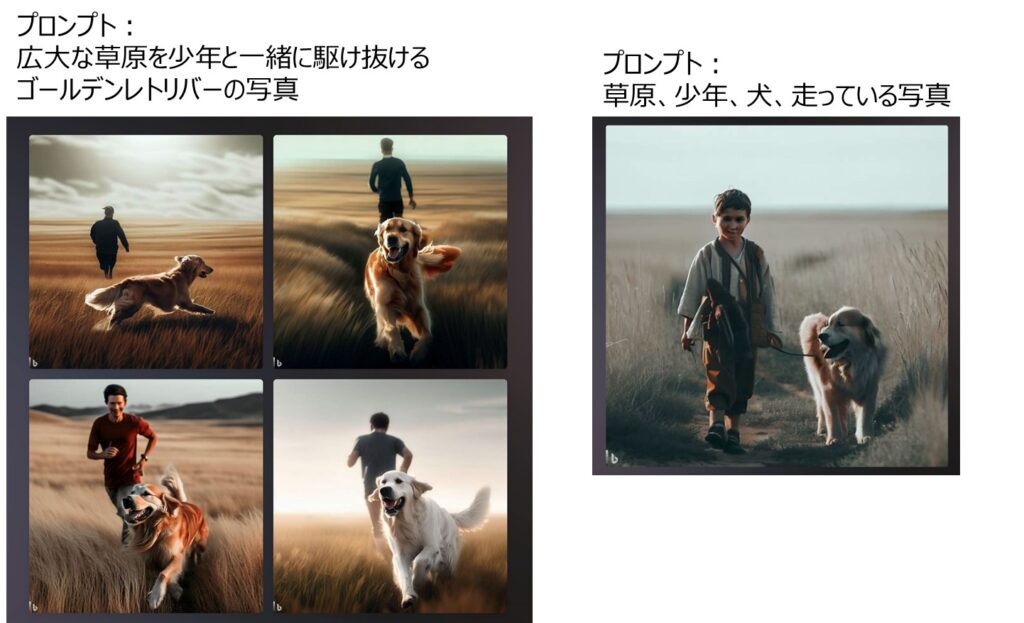
作例画像を参考にしよう
Bing image creatorでは作例画像をみることができ、その画像を生成するときに用いたプロンプトが公開されています。
その作例画像のプロンプトを参考に、自分なりのプロンプトをトライアンドエラーで作成していくのも、最善の方法の一つかと思います。
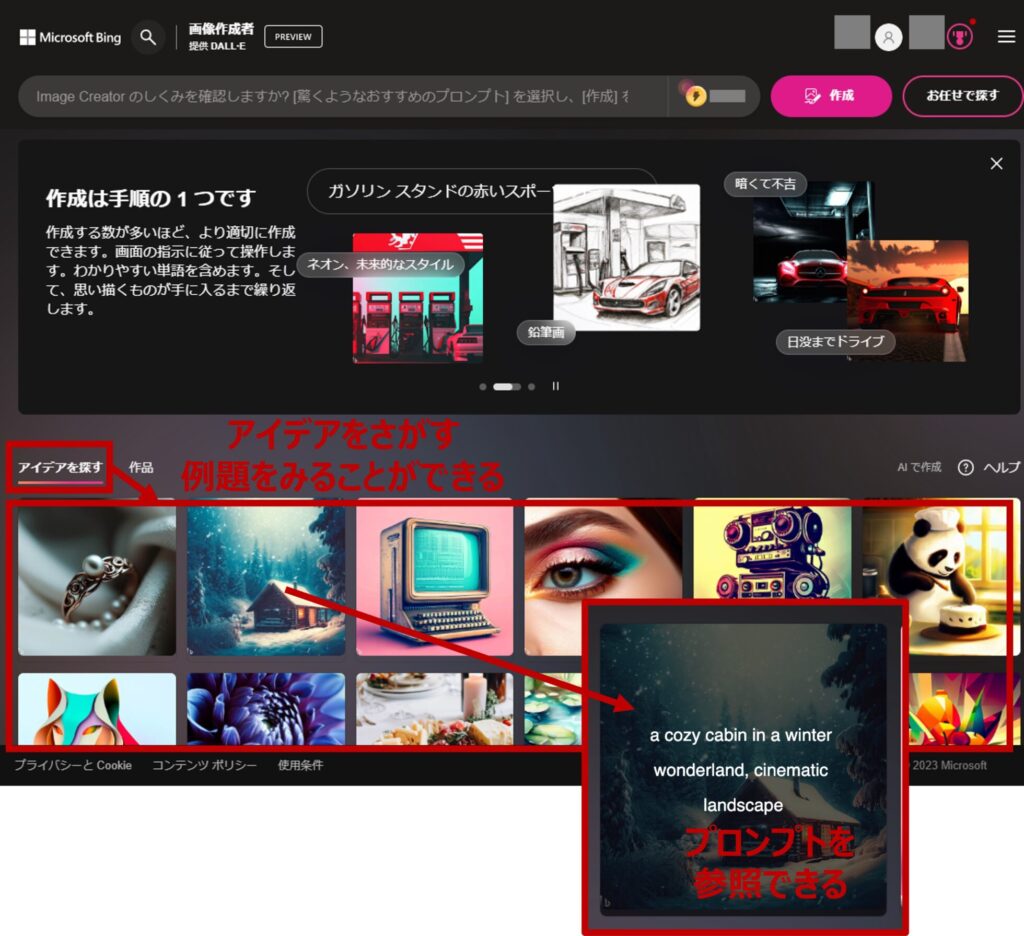
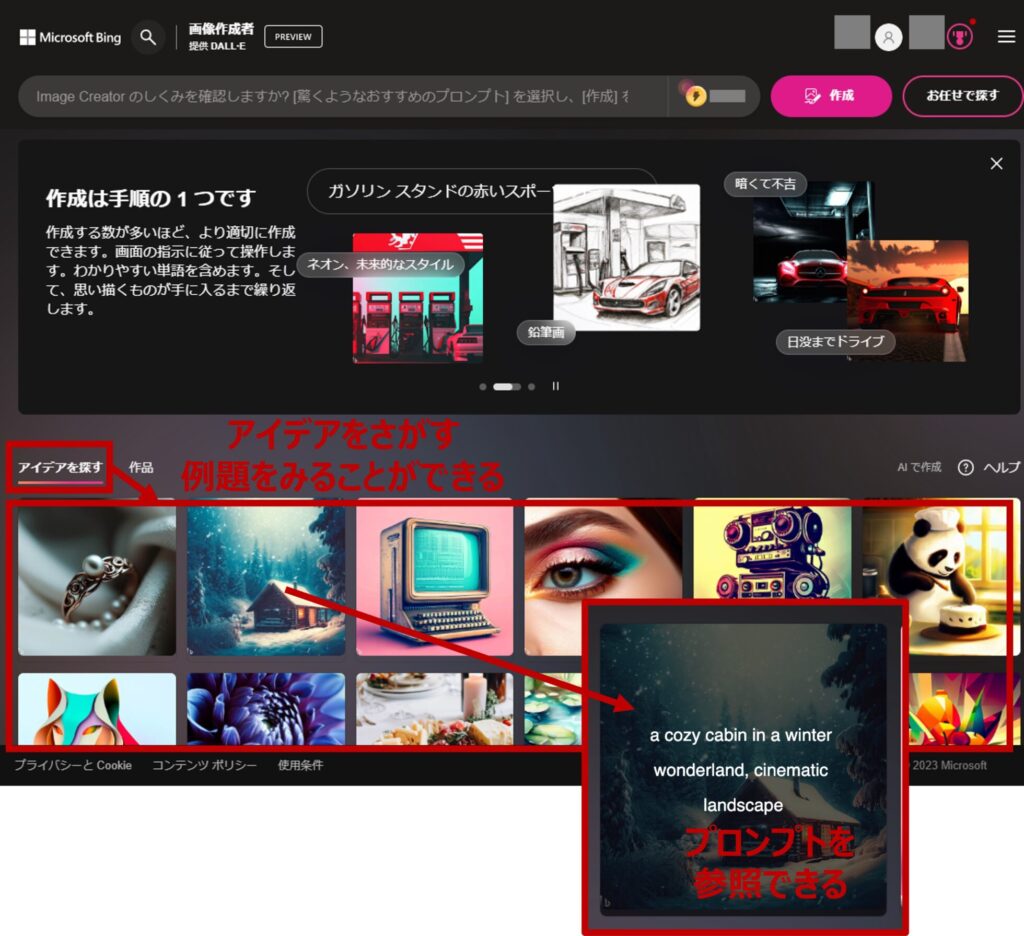
まとめ
いかがでしたでしょうか?
他の画像生成AIツールでも同じことが言えるのですが、初めて画像生成AIツールに触れたときあまりの簡単さに驚くのではないでしょうか?
上記でも述べたように、思い通りの絵を作ろうと思うとプロンプトの工夫が必要となりますが、大抵の場合それほど深く考えずに使っていても80点以上の画像はできてしまっているのではないでしょうか?
今後AIがさらなる発展をとげたとき、一体どこまで私達の生活が変化するのか楽しみですね。